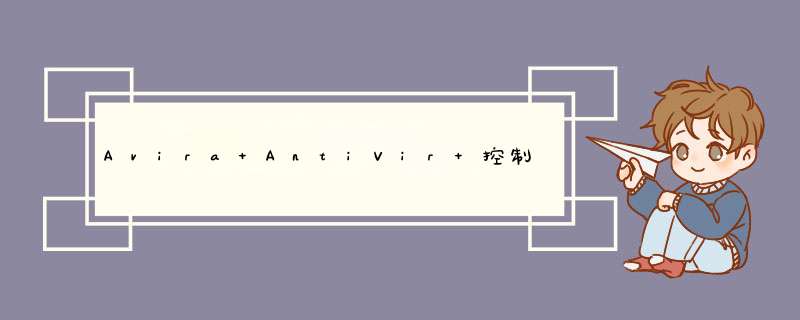
2、在打开的设置窗口中将左侧上面”Expert mode“前面的框打钩,这样才能出现“Exception”;
3、单击下面的“Scanner”前面的加号展开,接着展开“Scan”下面就有“Exception”了,单击“Exception”,右边就有文本框,单击文本框的右边按钮即可选择对于例外的文件
在AntiVir PersonalEdition Classic的主界面上选择“configuration”(配置)以后,就打开AntiVir PersonalEdition Classic的用户配置界面,在默认设置下,“Expert mode”(专家模式)是关闭的,我们可以打开看看高级设置选项的具体情况。(一)、sanner部分(手动扫描设置):
1.scan(扫描):
点击左侧的scan,可以进行手动扫描的设置,对安全要求比较高的用户可以参考把 “Scan”(扫描)下的“All Files”(所有文件)选上,一般用户推荐默认设置:Use smart extensions(在此特别建议不要更改,就用默认设置就好呢)。
2.Action for concerning files(文件处理方式):
这个在“Acoustic alert”选项下,可以从选项是对感染文件的处理方式的相关设置,建议你选择automatic(自动),右侧的选项这时会激活,视情况勾选copy file to quarantine before action(执行动作前复制文件到隔离区),primary action(第一处理方式)和“Secondary action”(第二处理方式)建议分别选择修复和忽略,小红伞在扫描的时候就会自动执行你所定义的处理方式了。
如果不喜欢报警声也可以去除“Acoustic alert”前面的钩.
特别说明:
如果你把“Copy file to quarantine before action”前的钩选上的话,相比没有选上时,在“Primary acation”选项里会少一个“quarantine”(隔离)选项,这是因为在“Copy file to quarantine before action”前选上钩,就表示要执行用户定义的处理方式之前先自动把染毒文件复制到隔离区,所以在“Primary action”〔最初(第一)的处理动作〕里就自然没有了“quarantine”(隔离)选项.。
3、Archives(压缩文件处理)这个保持默认,不要修改。
4.Exception(排除选项)
为了避免有时误报一些你认为值得信赖的文件不想让小红伞查杀的话,可以用例外、排除设置来排除对这些文件的查杀,从而避免误杀(遇到小红伞报警界面时,如果你能判断是误报,可以选择ignore,然后选择确定。然后在托盘右击小红伞图标,把第一行的实时监控的勾暂时去掉,关闭一下实时监控,然后到这个页面输入误报文件的路径及文件名,然后同样到托盘重新启用实时监控)。可以加入排除的内容可以是文件夹也可以是文件。
5.Heuristic(启发式):
Macrovirus(宏病毒启发功能)一定要处于开启状态。
默认设置下“win32 file heuristic”选项是关闭的。如果你对安全性有一定的要求,可以将它打开,这个选项对于侦察的级别提供了三个选项,分别是:“Low(低)、 Medium(中)、High(高)”。可以根据自己的需要来选择。但是开启这个选项可能会造成一定的误报,。根据我的使用经验,强烈推荐开启win32 file heuristic到high,即使是误报,其根据也是站得住脚的,比如某些注册机要访问内存、密码查看软件等,的确就是可疑行为。提示也是正确的啊。如果你认为这时的提示是误报,可以把误报的文件加入上面提到的排除选项中,就可解决(或在使用注册机的时候暂时关闭一下实时监控)。
6、report(报告)――无需设置。
(二)、Guard(实时监控):
1.scan:
这个页面强烈建议保持默认设置。对于安全要求比较高的用户,监控扫描的文件类型可考虑全都选上。对于此页晓月推荐设置:不要做任何更改。
2.Guard
1) “Action for concerning” ――参见上面手动扫描的设置,几乎一样。
2) Exception(排除)――参见上面手动扫描的设置,几乎一样。只是可以把进程名加入专门的进程排除列表中。一般可以不设置。
3、Heuristic(启发式)――和手动扫描完全一样
4、Report(报告)――不用设置。保持默认。
(三)、General(常规选项)
1、email(通知邮件)——关于这个选项,无需设置
2、Extended threat categories——对安全性有一定要求的用户可以选上,不过同样也会增加所谓的现在很多人据说的“误报”的情况,(比如有些注册机之类的就会有误报,这个是因为选中了最后一项:(Unusual Runtime Compression Tools),其实选中之后的很多提示都不是相对于木马病毒之类“误报”,报的也不是病毒提示。所以,对于一般用户还是推荐作用其默认设置: Default values。
根据我的实践,推荐不选择games和Unusual Runtime Compression Tools,其他都可以选择。
3、Security(安全)——设置如果多少天没有更新则警告,无需设置。
4、Directories(目录)——设置小红伞解压查毒时使用的临时目录,无需设置。
5、Update(更新)——特殊情况设置更新联网代理。选择use this proxy server,填写ip地址和端口号即可。
6、events(事件日志)――请设置为:limit size to max 为200(以免影响手动扫描速度)
发现病毒时的警告窗口说明:
一、实时监控报警窗口说明:
Repair——修复,因为默认设置为当发现病毒后软件已经尝试了进行修复 *** 作,现在为灰色不可选,说明修复失败,只能进行另外的 *** 作了。
Move to quarantine——移动到隔离区,病毒将不会执行
Delete——删除,如果选择删除,可疑文件将不可恢复
Rename——重命名,改名后,可疑文件也将不会执行
Access deny——拒绝访问,只是第一优先的 *** 作,不对可疑文件做任何处理,但是拒绝进行访问。可疑文件不会执行。
Ignore——忽略,如果你是选择、查看或刚打开含有可疑文件的文件夹等 *** 作,忽略后将不会出现什么问题;如果你是双击(或回车)执行这个可疑文件的时候出现这个警告窗口,选择忽略,可疑文件将被执行,请三思。
二、手动(通过资源管理器右键选择的扫描)扫描界面
窗口上面部分是正在扫描文件显示,中间是进度条。下面左边分别是扫描的文件数、文件夹数、压缩包数、用时、进度显示;右边分别是:查出的可疑文件数量、修复数量、删除数量、移动隔离区数量、和警告数量。下边的按钮分别是结束和报告。
好了,以上基本上把小红伞介绍完了。最后说明一下:
1.对于英文基础和计算机水平较差的人,请直接保持软件默认设置就行了。
2.对于能仔细看懂我的这个帮助文件的人,可以用默认设置,然后把Heuristic设置页的所有选项选上,可以保证较高的安全级别。
3. 对于某些人反应小红伞误报比较多的朋友,很多都是Extended threat categories(扩展威胁种类)选择了selsct all造成的(特别是勾选了Unusual Runtime Compression Tools,可能造成某些软件不能运行)。
C:\dosh\ghos\gho_run.exe与C:\dosh\ghos\1KG_su.exe貌似是doshome提供的备份还原工具(一键Ghost,制作人:葛明阳。你看看开始→设置→控制面板→添加删除程序列表里有没有一键Ghost?),应该不是病毒。如果已确认是一键Ghost,你可将它们加入小红伞的信任程序列表或不扫描的区域(白名单)中,这样就不会再对这几个程序报毒。
至于你现在新增的两个“病毒”,我看不到扫描报告,不好下结论。
扫描报告经(非机器)翻译如下:
启动文件扫描:
开始在C盘扫描
C:\pagefile.sys 【windows系统虚拟内存页面文件,无毒!】
[警告] 该文件无法打开!
[注] 此文件是一个 Windows 系统文件。
[注] 此文件不能被打开扫描。
C:\dosh\ghos\gho_run.exe 【疑似doshome提供的备份还原工具(一键Ghost)】
[发现威胁] 它是TR/PWS.98816特洛伊木马
[注] 已创建一备份“4ac45cde.qua”至(隔离区)
[警告] 该威胁被用户忽略!
C:\dosh\ghos\1KG_su.exe 【疑似doshome提供的备份还原工具(一键Ghost)】
[发现威胁] 它是TR/Spy.38400.9 特洛伊木马
[注] 已创建一备份“4a9c5cc1.qua”至(隔离区)
[警告] 该威胁被用户忽略!
开始在D盘扫描
开始在E盘扫描
开始在F盘扫描
目录 F:\Program Files\Avira\被排除扫描!
目录 F:\Program Files\FengYun\被排除扫描!
目录 F:\Program Files\Spyware Doctor\被排除扫描!
有关pagefile.sys,请参考:
http://baike.baidu.com/view/724336.htm
有关一键Ghost,请参考:
http://baike.baidu.com/view/275670.htm
欢迎分享,转载请注明来源:内存溢出

 微信扫一扫
微信扫一扫
 支付宝扫一扫
支付宝扫一扫
评论列表(0条)